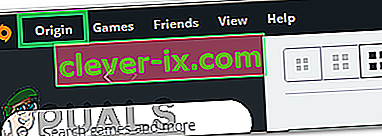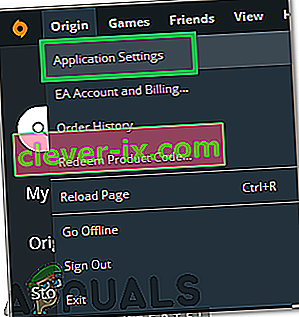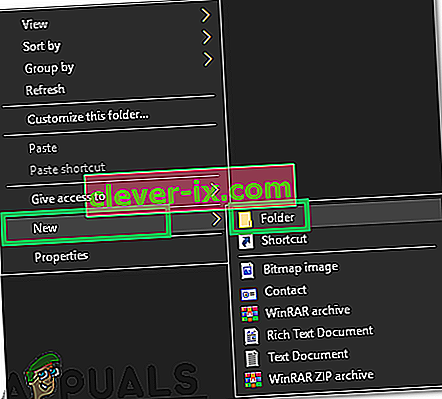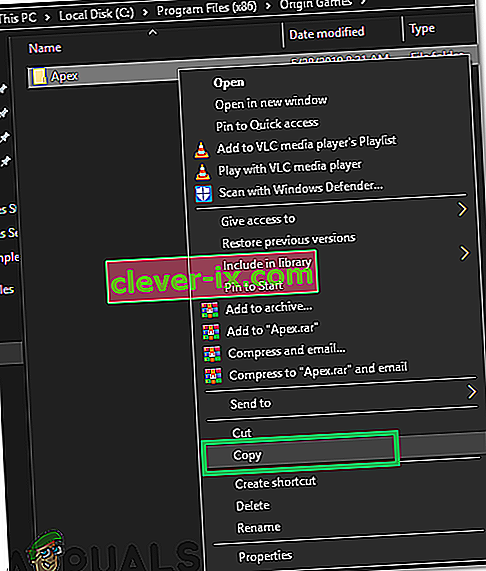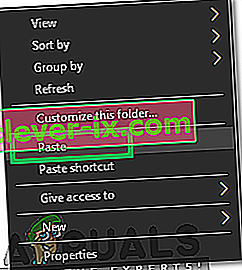Origin est une plateforme de distribution de jeux en ligne qui propose de nombreux jeux dont certains sont exclusifs à la plateforme. Souvent, les utilisateurs peuvent avoir besoin de déplacer les jeux qu'ils ont téléchargés via Origin vers un autre lecteur de l'ordinateur. Malheureusement, vous ne pouvez pas simplement copier et coller le jeu sur l'autre lecteur. Cela ne fonctionne tout simplement pas de cette façon. Dans cet article, nous allons vous apprendre un moyen sûr de copier les jeux sur un autre disque dur qui ne prendra que quelques secondes de votre temps.

Comment copier des jeux Origin sur un autre lecteur?
Pour copier les jeux sur un autre lecteur, suivez les étapes ci-dessous:
- Ouvrez Origin et cliquez sur le bouton « Origin » en haut.
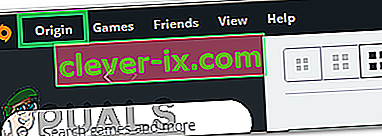
- Sélectionnez « Paramètres de l' application » dans la liste des options.
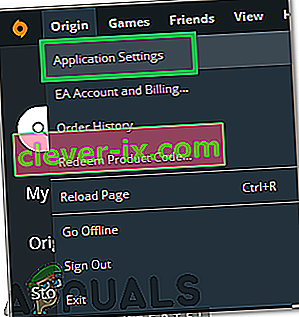
- Cliquez sur l' option « Installs & Saves » et cliquez sur l'option « Change Location » en face de la rubrique « Game Library Location ».

- Accédez au disque dur sur lequel vous souhaitez déplacer le jeu.
- Droit - cliquer n'importe où et sélectionnez « Nouveau » puis « Dossier « .
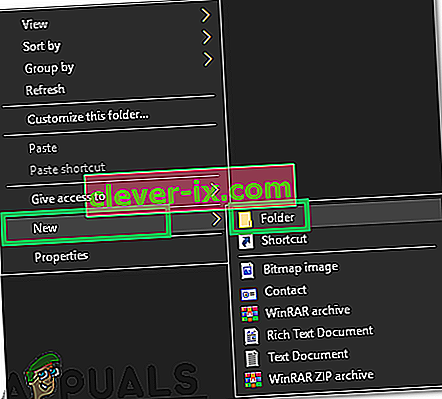
- Nommez le dossier « Origin Games » et appuyez sur « Entrée ».
- Cliquez sur l' option " Sélectionner un dossier " pour modifier l'emplacement de téléchargement.
- Fermez complètement l'origine, même depuis l'arrière-plan.
- Accédez au dossier d'installation précédemment sélectionné et cliquez avec le bouton droit sur le dossier du jeu que vous souhaitez déplacer.
- Sélectionnez « Copier » et accédez au dossier de téléchargement nouvellement sélectionné.
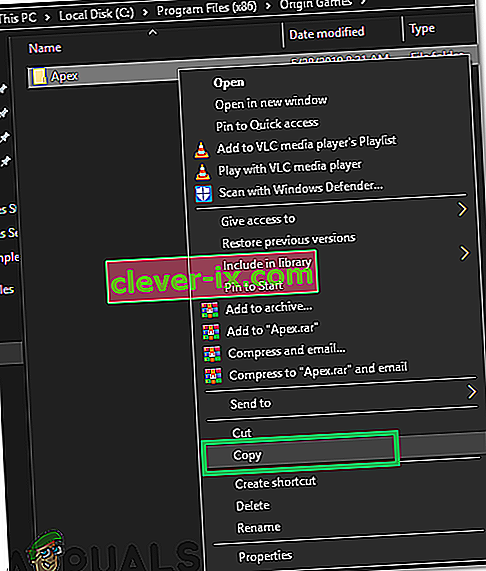
- Faites un clic droit et sélectionnez " Coller " une fois dans le dossier.
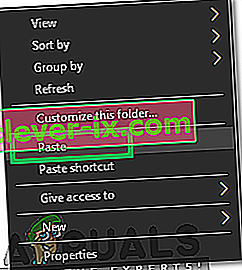
- Attendez que le jeu soit copié vers le nouvel emplacement.
- Une fois le processus de copie terminé, ouvrez l' origine et cliquez sur « Ma bibliothèque de jeux ».

- Cliquez sur le jeu que vous avez copié dans l'emplacement d'installation nouvellement sélectionné.
- Cliquez sur le bouton « Télécharger ».
Remarque: ne vous inquiétez pas car le jeu ne sera pas réellement téléchargé.
- « Installation » s'affiche sur le panneau de progression.
- Le processus sera automatiquement être achevé en un quelques minutes que le lanceur vérifie l' intégrité des jeux de fichiers .